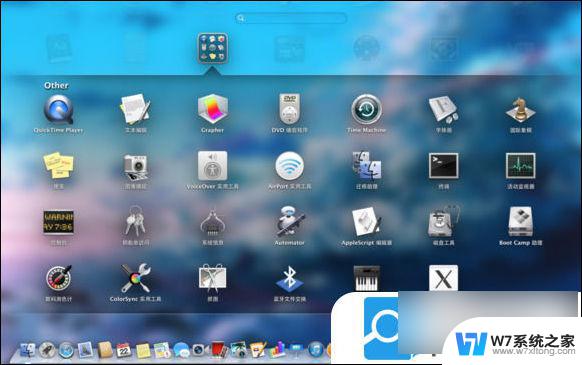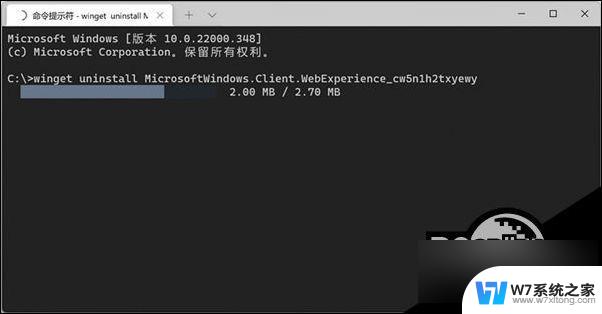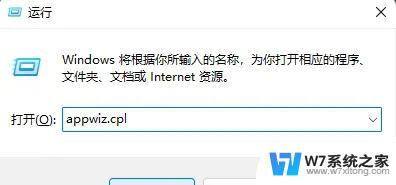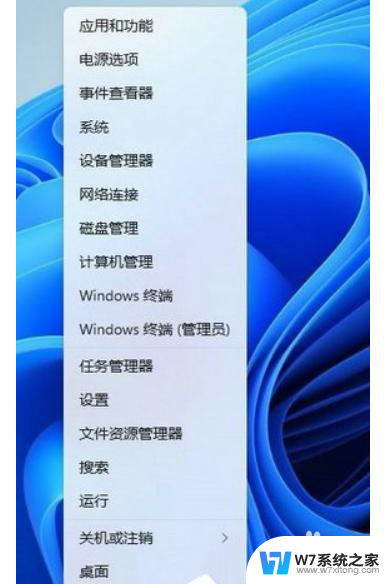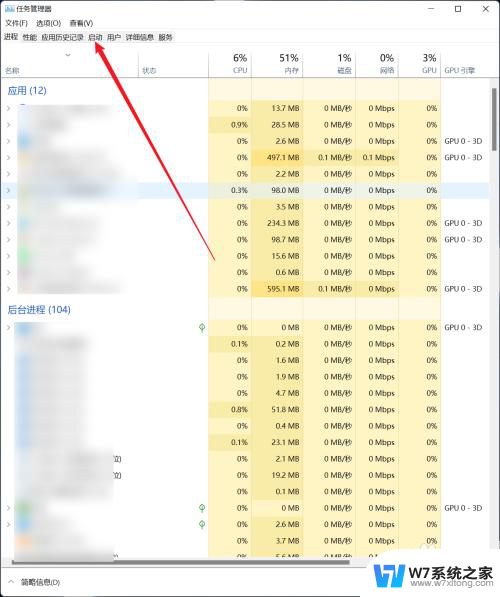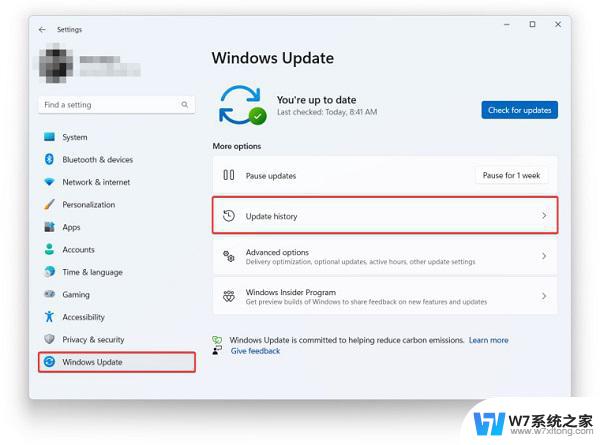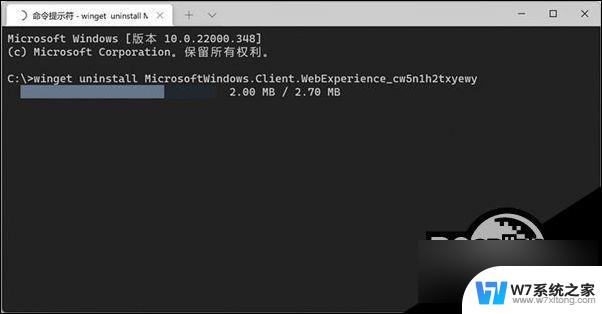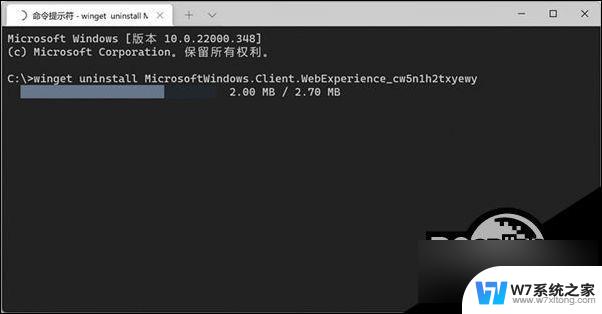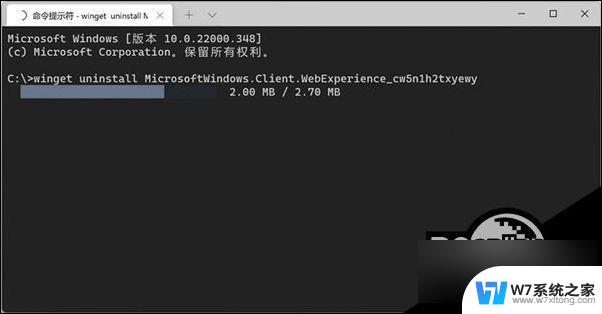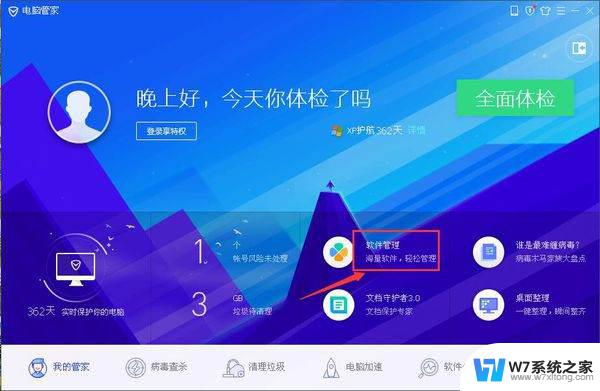win11系统怎样卸载自带的office win11 office卸载失败怎么办
更新时间:2024-10-31 09:44:55作者:yang
在使用Win11系统的过程中,很多用户可能会遇到想要卸载自带的Office办公套件的情况,有时候在进行卸载操作时可能会遇到失败的情况,让用户感到困惑和无奈。面对Win11系统自带的Office办公套件卸载失败的问题,我们应该如何解决呢?接下来我们将探讨一些解决方法,帮助大家顺利卸载Win11系统中的Office办公套件。
win11自带的office如何卸载?
1、首先打开C盘,选中“Microsoft office”文件夹。
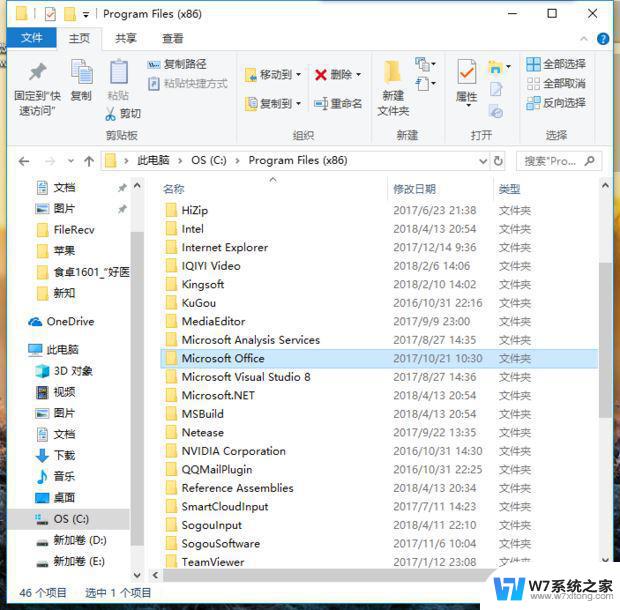
2、选择“删除”。
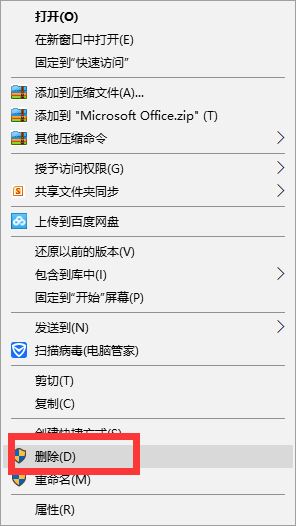
3、同时按“Win+R”,出现图示运行界面。输入“regedit”,点击“确定”。
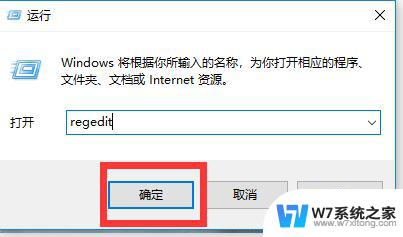
4、双击HKEY_CURRENT_USER文件夹,再双击Software文件夹。
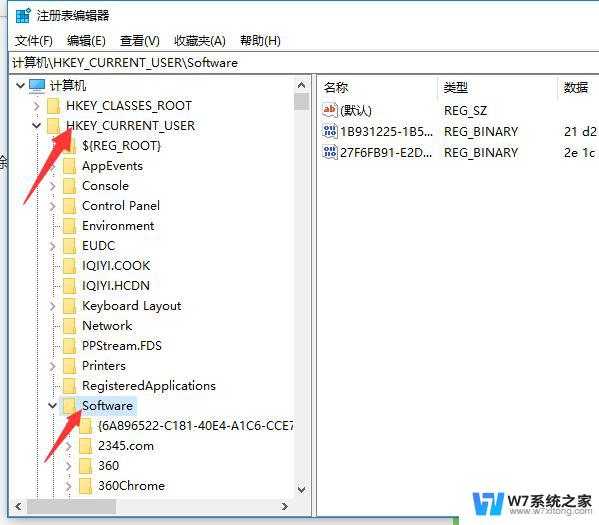
5、双击Microsoft文件夹。
6、右击office文件夹,点击“删除”即可。
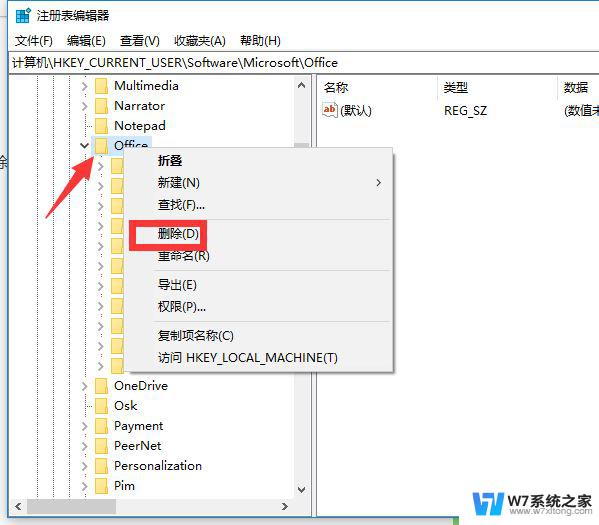
Win11自带的office怎么激活 Win11激活自带的office方法
以上就是win11系统怎样卸载自带的office的全部内容,有遇到相同问题的用户可参考本文中介绍的步骤来进行修复,希望能够对大家有所帮助。